May -Akda:
Ellen Moore
Petsa Ng Paglikha:
15 Enero 2021
I -Update Ang Petsa:
2 Hulyo 2024

Nilalaman
- Mga hakbang
- Bahagi 1 ng 3: Paano buksan ang kaso
- Bahagi 2 ng 3: Paano i-install ang card
- Bahagi 3 ng 3: Paano ikonekta ang iyong mga speaker
Nais mong pagbutihin ang tunog sa iyong computer? Ang mga mas matatandang computer ay nangangailangan ng mga sound card upang kumonekta sa mga speaker, ngunit ang karamihan sa mga bagong computer ay mayroong built-in na audio card. Kung nagtatrabaho ka ng maraming gamit ang tunog o nais lamang mapabuti ang kalidad nito, mag-install ng isang sound card.
Mga hakbang
Bahagi 1 ng 3: Paano buksan ang kaso
 1 Tiyaking kailangan mo ng isang sound card. Ang mga motherboard ng karamihan sa mga modernong computer ay may built-in na sound card.Upang suriin para sa isang built-in na sound card, hanapin ang konektor ng speaker sa likod ng iyong computer case. Ang isang sound card ay kinakailangan para sa mga gumagamit na nagtatrabaho nang propesyonal sa tunog o nais na makamit ang pinakamahusay na kalidad ng tunog. Gayundin, ang isang lumang computer na walang built-in na sound card ay maaaring mangailangan ng isang audio card.
1 Tiyaking kailangan mo ng isang sound card. Ang mga motherboard ng karamihan sa mga modernong computer ay may built-in na sound card.Upang suriin para sa isang built-in na sound card, hanapin ang konektor ng speaker sa likod ng iyong computer case. Ang isang sound card ay kinakailangan para sa mga gumagamit na nagtatrabaho nang propesyonal sa tunog o nais na makamit ang pinakamahusay na kalidad ng tunog. Gayundin, ang isang lumang computer na walang built-in na sound card ay maaaring mangailangan ng isang audio card.  2 Patayin ang iyong computer at idiskonekta ang lahat ng mga cable mula sa computer. Ngayon ilipat ang kaso ng computer kung saan maginhawa upang buksan ito. Itabi ang chassis sa tagiliran nito kasama ang mga konektor sa likod na malapit sa tuktok ng mesa. Ang mga konektor ay matatagpuan sa motherboard, kaya kung malapit sila sa ibabaw ng desk, maaari mong ma-access ang motherboard kapag binuksan mo ang kaso.
2 Patayin ang iyong computer at idiskonekta ang lahat ng mga cable mula sa computer. Ngayon ilipat ang kaso ng computer kung saan maginhawa upang buksan ito. Itabi ang chassis sa tagiliran nito kasama ang mga konektor sa likod na malapit sa tuktok ng mesa. Ang mga konektor ay matatagpuan sa motherboard, kaya kung malapit sila sa ibabaw ng desk, maaari mong ma-access ang motherboard kapag binuksan mo ang kaso. - Huwag ilagay ang iyong computer sa karpet.
 3 Alisin ang panel ng gilid ng kaso. Karamihan sa mga bagong kaso ay may mga screw screw, ngunit maaaring kailangan mo ng isang Phillips distornilyador. Ang mga turnilyo ay matatagpuan sa likod ng kaso. Alisin ang panel ng gilid na nasa tapat ng motherboard.
3 Alisin ang panel ng gilid ng kaso. Karamihan sa mga bagong kaso ay may mga screw screw, ngunit maaaring kailangan mo ng isang Phillips distornilyador. Ang mga turnilyo ay matatagpuan sa likod ng kaso. Alisin ang panel ng gilid na nasa tapat ng motherboard.  4 Ibagsak ang iyong sarili. Palaging i-ground ang iyong sarili kapag nagtatrabaho sa mga accessories sa computer. Upang magawa ito, gumamit ng isang anti-static wrist strap o hawakan lamang ang metal water faucet upang mapupuksa ang static na elektrisidad. Ang pagkabigo sa lupa ay maaaring makapinsala sa mga bahagi ng computer.
4 Ibagsak ang iyong sarili. Palaging i-ground ang iyong sarili kapag nagtatrabaho sa mga accessories sa computer. Upang magawa ito, gumamit ng isang anti-static wrist strap o hawakan lamang ang metal water faucet upang mapupuksa ang static na elektrisidad. Ang pagkabigo sa lupa ay maaaring makapinsala sa mga bahagi ng computer.  5 Tanggalin ang alikabok. Dahil bukas ang kaso, gamitin ito upang alisin ang alikabok. Ang labis na alikabok ay maaaring maging sanhi ng labis na pag-init ng computer at makapinsala sa mga bahagi nito.
5 Tanggalin ang alikabok. Dahil bukas ang kaso, gamitin ito upang alisin ang alikabok. Ang labis na alikabok ay maaaring maging sanhi ng labis na pag-init ng computer at makapinsala sa mga bahagi nito. - Gumamit ng naka-compress na hangin upang alisin ang alikabok. Tandaan na linisin ang mga sulok at uka.
Bahagi 2 ng 3: Paano i-install ang card
 1 Maghanap ng mga puwang ng PCI. Ang mga karagdagang card ay naka-install sa kanila. Bilang isang patakaran, mayroong mula isa hanggang limang gayong mga puwang at puti ang mga ito. Ang mga puwang ng PCI ay matatagpuan sa tapat ng mga naaalis na panel sa likuran ng chassis.
1 Maghanap ng mga puwang ng PCI. Ang mga karagdagang card ay naka-install sa kanila. Bilang isang patakaran, mayroong mula isa hanggang limang gayong mga puwang at puti ang mga ito. Ang mga puwang ng PCI ay matatagpuan sa tapat ng mga naaalis na panel sa likuran ng chassis. - Kung hindi mo makita ang mga puwang ng PCI, suriin ang iyong manwal sa motherboard. Maaari itong matagpuan sa online kung alam mo ang numero ng modelo ng iyong motherboard.
 2 Alisin ang naka-install na sound card (kung kinakailangan). Kung papalitan mo ang isang lumang card, alisin muna ito. Kung nag-i-install ka ng dalawang audio card, magkakontrahan ang mga ito. Alisin ang tornilyo na nagsisiguro sa kard at alisin ang kard mula sa puwang.
2 Alisin ang naka-install na sound card (kung kinakailangan). Kung papalitan mo ang isang lumang card, alisin muna ito. Kung nag-i-install ka ng dalawang audio card, magkakontrahan ang mga ito. Alisin ang tornilyo na nagsisiguro sa kard at alisin ang kard mula sa puwang. - Maaaring kailanganin mong idiskonekta ang iyong sound card mula sa optical drive.
- Tiyaking naka-disconnect ang mga speaker mula sa lumang card bago ito alisin.
 3 Mag-install ng bagong card. Alisin ang kaukulang plate ng takip sa likod ng kaso kung ito ang iyong unang pagkakataon sa pag-install ng isang card. Siguraduhin na ang mga konektor sa line line ay kasama ang mga contact sa card, at pagkatapos ay pindutin pababa sa card nang hindi gumagamit ng labis na puwersa. Tiyaking ang mga konektor ng card ay malinaw na makikita sa likod ng kaso.
3 Mag-install ng bagong card. Alisin ang kaukulang plate ng takip sa likod ng kaso kung ito ang iyong unang pagkakataon sa pag-install ng isang card. Siguraduhin na ang mga konektor sa line line ay kasama ang mga contact sa card, at pagkatapos ay pindutin pababa sa card nang hindi gumagamit ng labis na puwersa. Tiyaking ang mga konektor ng card ay malinaw na makikita sa likod ng kaso.  4 I-secure ang card gamit ang turnilyo. Mag-install ng isang tornilyo sa bracket ng metal na nagse-secure ang card sa computer. Huwag labis na higpitan ang tornilyo, ngunit tiyakin na ang card ay nakaupo nang maayos.
4 I-secure ang card gamit ang turnilyo. Mag-install ng isang tornilyo sa bracket ng metal na nagse-secure ang card sa computer. Huwag labis na higpitan ang tornilyo, ngunit tiyakin na ang card ay nakaupo nang maayos.  5 Ikonekta ang iyong sound card sa iyong optical drive (kung nais mo). Ang ilang mga mas matandang audio card ay maaaring konektado sa isang CD / DVD drive na may isang maliit na cable. Hindi ito kailangang gawin sa mga mas bagong computer, dahil ang koneksyon na ito ay binuo ngayon sa computer hardware.
5 Ikonekta ang iyong sound card sa iyong optical drive (kung nais mo). Ang ilang mga mas matandang audio card ay maaaring konektado sa isang CD / DVD drive na may isang maliit na cable. Hindi ito kailangang gawin sa mga mas bagong computer, dahil ang koneksyon na ito ay binuo ngayon sa computer hardware.  6 Isara ang kaso. Palitan ang panel ng gilid at ayusin ito sa mga tornilyo. Ngayon ikonekta ang lahat ng mga cable sa kaso.
6 Isara ang kaso. Palitan ang panel ng gilid at ayusin ito sa mga tornilyo. Ngayon ikonekta ang lahat ng mga cable sa kaso.
Bahagi 3 ng 3: Paano ikonekta ang iyong mga speaker
 1 Ilagay ang iyong mga speaker. Ilagay ang mga ito malapit sa computer. Siguraduhin na ang kaliwa at kanang mga channel ay nakaposisyon nang tama. Huwag ilagay ang subwoofer sa isang sulok o malapit sa isang pader.
1 Ilagay ang iyong mga speaker. Ilagay ang mga ito malapit sa computer. Siguraduhin na ang kaliwa at kanang mga channel ay nakaposisyon nang tama. Huwag ilagay ang subwoofer sa isang sulok o malapit sa isang pader.  2 Ikonekta ang iyong mga speaker sa iyong sound card. Tingnan ang mga konektor sa iyong sound card - ang mga ito ay naka-code sa kulay upang tumugma sa mga kulay ng mga cable ng speaker.
2 Ikonekta ang iyong mga speaker sa iyong sound card. Tingnan ang mga konektor sa iyong sound card - ang mga ito ay naka-code sa kulay upang tumugma sa mga kulay ng mga cable ng speaker. - Green port: para sa pagkonekta sa mga front speaker o headphone.
- Itim na port: para sa pagkonekta sa mga likurang speaker.
- Silver port: para sa pagkonekta ng mga speaker sa gilid.
- Orange port: para sa pagkonekta ng isang subwoofer.
- Pink port: para sa pagkonekta ng isang mikropono.
 3 Buksan ang iyong computer. Hintaying mag-boot ang Windows. Ang sound card ay dapat na awtomatikong makita ng system, na mai-install ang mga driver.
3 Buksan ang iyong computer. Hintaying mag-boot ang Windows. Ang sound card ay dapat na awtomatikong makita ng system, na mai-install ang mga driver. 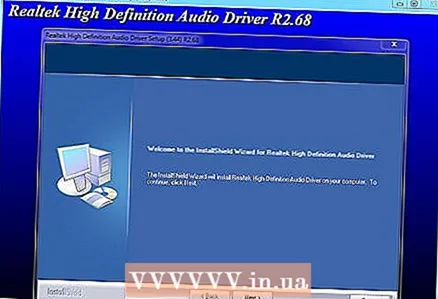 4 Mag-install ng mga driver ng tunog card. Kung hindi mai-install ng Windows ang mga tamang driver para sa iyong sound card, gawin ito nang manu-mano. Gamitin ang driver disc na kasama ng iyong sound card, o i-download ang mga ito mula sa website ng gumawa ng audio card.
4 Mag-install ng mga driver ng tunog card. Kung hindi mai-install ng Windows ang mga tamang driver para sa iyong sound card, gawin ito nang manu-mano. Gamitin ang driver disc na kasama ng iyong sound card, o i-download ang mga ito mula sa website ng gumawa ng audio card.  5 Subukan ang mga nagsasalita. I-on ang iyong mga speaker / subwoofer at i-up ang volume. Mag-click sa icon na "Mga Nagsasalita" sa system tray. Itaas ang slider pataas upang marinig ang tunog mula sa mga nagsasalita.
5 Subukan ang mga nagsasalita. I-on ang iyong mga speaker / subwoofer at i-up ang volume. Mag-click sa icon na "Mga Nagsasalita" sa system tray. Itaas ang slider pataas upang marinig ang tunog mula sa mga nagsasalita. - Kung walang icon ng Mga nagsasalita, hindi naka-install nang tama ang sound card. Sa kasong ito, muling i-install ang mga driver.



